画面揺れに悩んでいたSurface Pro 4を無償で交換してもらったので、その過程をまとめました。交換に至った経緯から、Microsoftサポートへの問い合わせ、Surfaceを送って手元に届くまでを紹介していきます。
同じ症状でお困りの方のお役に立てれば幸いです。
交換のきっかけ・画面揺れについて
そもそも「画面揺れ」は、画面の下半分がガクガク揺れるという症状です。購入から2年半くらい経っているSurfaceで、長時間連続で使っている時によくなっていました。
開いているファイルを全部閉じる、再起動する、不要なデータを削除するなど、いろいろとやってみましたが改善されませんでした。困ってネットで調べると、冷やして使うと改善されることを知り、その後は、数時間おきにシャットダウンし、保冷剤で冷やしながら使用していました。
無償交換のアナウンスを発見!Microsoftサポートに問い合わせてみた
冷やしながら使うこと数か月。次第に画面揺れの間隔が短くなり、本当に使えなくなりそうだったので、改善方法を再検索。このタイミングで、Surface Pro 4の画面揺れに関するMicrosoftからのお知らせを見つけました。
無償交換の期限が購入から3年だったので、急いでMicrosoftサポートに問い合わせることにしました。
問い合わせ前に確認したいこと
SurfaceとWindowsを最新版に更新
無償交換は、最新版のSurfaceおよびWindowsを使用しても不具合(画面揺れ)が起こる場合に対応してくれます。問い合わせの前にまず最新版に更新して、画面揺れの症状が出るか確認してください。
代わりのパソコンを用意
Surfaceを交換に出してしまえば、しばらく手元にパソコンがないことになります。
パソコンがないと仕事にならないという人は、先にパソコンを確保してから、交換の手続きを進めましょう。
Microsoftサポートに電話!内容と交換手順まとめ
ここからは、実際の問い合わせ内容をまとめていきます。
電話番号はこちら。問い合わせ時にSurfaceを使うので、起動させた状態で電話しましょう。
音声アナウンスは「1→4→1」
ここで少し苦戦しました。音声アナウンスは、はじめに相談内容、次に製品の種類を問われます。それぞれ、故障や交換に関する相談で「1」、Surfaceなどのタブレット端末で「4」となります。
最後の質問は購入からどれくらい経っているか。1年以内であれば「1」それ以上であれば「2」と指示されますが、1年以上経っていいる方でも「1」を選択して問題ないようでした。
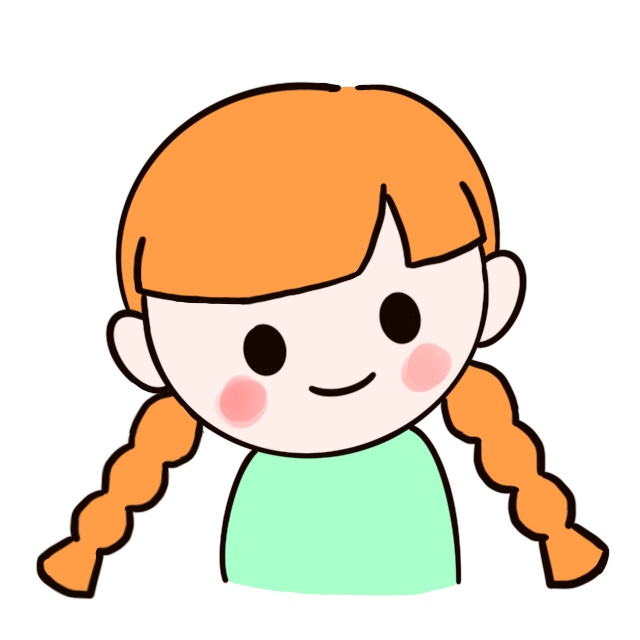
私はここで指示通り「2」を選択し、有償のサポートか無償のサポートかを問われ無償を選択→長いアナウンスの後、電話が切れるというくだりを何度もやって時間を無駄にしました。「1」を選択したら無事繋がりました。
バージョンの確認
相談内容(画面揺れの症状について)を説明した後、バージョンの確認がありました。検索バーに「winver」と入力すると出てくる「コマンドの実行」から確認します。方法は窓口の人が教えてくれるので、覚えておかなくても大丈夫です。
最新版であることが確認されると、交換手続きに進みます。
交換手続きの準備
この時必要になる情報は以下の5つです。
シリアル番号は、Surface本体のキックスタンドの裏に書いてあります。この番号で製品がSurface Pro4であることを確認しているようです。
メールアドレスを伝えると、その場ですぐにMicrosoftからメールが届きます。本人確認に使われたみたいです。この確認ができてから、住所などを聞かれました。
交換の流れや注意点について
こちらからSurfaceを送ったら、到着後確認と交換を行い、5営業日以内には新しいSurfaceを発送してくれるとのこと。だいたい5~8日後くらいには手元に届くと言われました。
以下、説明された送り方や注意点です。
住所は後から送られてくるメールに書いてありますが、電話で聞いたもの(上記)と少し違いました。私は上記のまま送りました。
注文番号は口頭でも説明されますし、電話の後送られてくるメールにも書いてあります。
使用する箱は、どんなものでもOKとのこと。ただ、Microsoftから送られてくる時は、こちらが使用した箱とは別の箱になるので、Surface購入時の化粧箱を残しておきたい人は、化粧箱で送らないように注意してください。
電源アダプタやタイプカバー、Surfaceペンは交換対象ではありません。一緒に送らないように注意!
パソコンを処分や交換に出す場合、データ内の個人情報を削除しなければなりません。Surfaceには本体にリセット機能がついているので、それを利用するよう説明がありました。
交換後の保証やOfficeについて
保証
新しいSurfaceは、90日間の無料保証が受けられます。液晶の不具合に限らず、ネットが繋がらないなど、その他の不具合も対象です。詳しくは、交換完了後に届くメールでも確認できます。
Officeの再ダウンロード
Officeは、Surface Proに同梱された「Office Home & Business Premium」を使用している人が多いと思います。こちらは用のページからログインすれば、すぐに再ダウンロードできると教えてもらいました。(詳しいやり方はこの後説明しています。)
「プロダクトキーを受け取ったアカウントでなければ再インストールはできません」と言われたので、複数アカウントを使い分けてる方は要確認です。
以上で電話による交換の手続きと説明は終了です。電話を切った後、Microsoftから確認のメールが届きました。
いざ!Surfaceの発送
問い合わせも無事終わり、Surfaceの発送準備を進めます。
データのバックアップとSurfaceのリセット
Surfaceを梱包する前に、データのバックアップとSurfaceのリセット作業を行いました。リセット作業は1~2時間ほどかかると書いてありましたが、30分くらいで終わりました。詳しい手順などは、公式サイトをチェックしてください。
発送に必要なもの
必要なものは以下の3つです。
ゆうパックの送り状は、郵便局やゆうゆう窓口、ゆうパックを扱っているコンビニ(ローソン、ミニストップなど)でもらえます。私は近くのコンビニでもらってきました。
梱包材は、ダイソーで購入したプチプチを使用しました。※梱包にかかる費用は自己負担です。

段ボールは近くのスーパーでもらったものを使用。少しサイズが大きかったので、ガムテープで固定しました。
これで準備完了!コンビニに持ち込み、発送の手続きを済ませました。ちなみに、ゆうパックは送り状の番号で追跡ができます。きちんと届いたか不安な時は、番号で追跡してみてください。
新しいSurfaceが手元に届くまで
発送から2日後、到着完了メールが届きました。さらにその日の夕方、発送完了メールも届きました!その日のうちに発送される、嬉しい誤算でした。
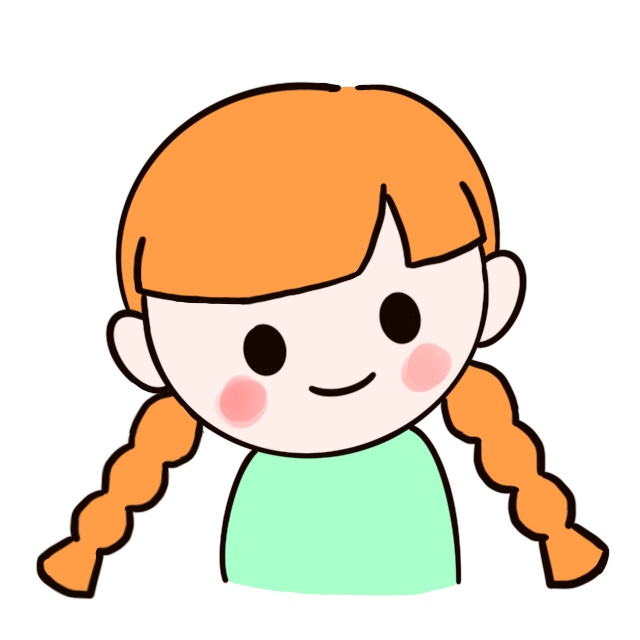
私が問い合わせたのは、2018年10月。Microsoftがリコールを発表したのは、2018年5月。スピーディーに交換できたのは、リコール発表から5ヶ月経って、送られてくるSurfaceの数が減ったから?と、勝手に予想しています。
ようこそ!新しいSurface!初期設定とその他の準備
Microsoftサポートに問い合わせから、実質5日で新しいSurfaceが手元に届きました。
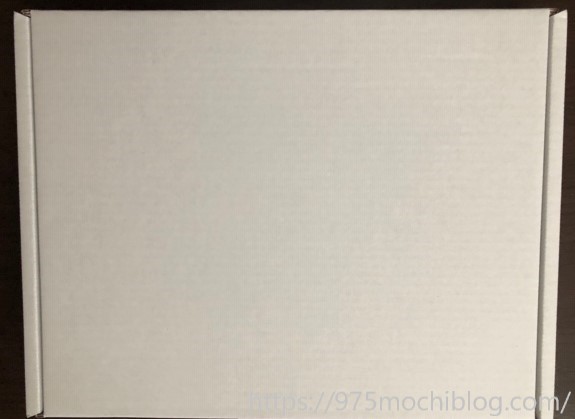
問い合わせ時に説明された通り、普通の段ボールに入れられて届けられました。
初期設定その1:Officeの再ダウンロード
問い合わせ時に教えてもらった手順をご紹介しておきます。
- ブラウザの検索バーに【aka.ms/mya】と入れる
- ログイン画面が表示されるので、プロダクトキーをもらったアカウント=Officeが紐づけされているアカウントでログイン
- 「サービスとサブスクリプション」というページが表示される
- 「Office Home and Business Premium」の右側にある「インストール」をクリック
上記の手順で、すぐにインストールできました。
初期設定その2:Surfaceペンのペアリング
どんな種類のペンでも、トップボタンを5~7秒押すとペアリングできるみたいです。詳しくはMicrosoft公式ページで確認してください。
その他の初期設定
上記以外に、バックアップデータの復元やウイルス対策ソフトの導入、その他必要なアプリのダウンロードなどを行いました。液晶保護フィルムも貼って、準備完了です。
無事交換完了!その後、画面揺れの症状なし!
交換後は、長時間使用しても画面揺れすることはなくなりました。あくまで私の感覚ですが、交換前のSurfaceほど、本体が熱くならないような気がします。
これまで「買ったものを交換してもらう」という経験がほとんどなかったので、いい経験になりました。問題なく無事交換できてよかったです。


コメント
[…] 画面揺れするSurface Pro4 を交換に出した話【前編】画面揺れに悩んでいたSurface Pro 4を無償交換に出しました。ここでは、その過程を詳細に記録しています。同じ症状で悩んでいる方、交 […]
自分は2015年に購入して一年保証が切れた後に画面揺れが起こり問い合わせた所ソフトウェアの設定等散々ケチをつけられた上で「半額で有償交換」とのことだったがコチラに全く非は無いにも関わらず勝手にハードが壊れて到底納得行くわけもなかった。そういった多数の市場の声を無視し続けて2年近くたった2018年5月、ハードに欠陥があり購入後3年以内に限り無償交換としれっとアナウンス。私はというと余りに使い物にならない為他のPCをやむを得ず使っていた。結果としてチャンスはその数ヶ月だけ。顧客を無視した「無償対応」の既成事実化にしか見えない。
アメリカでは集団訴訟が検討されたそうだが揉み消されたとか…被害総額はいくらになるのか…貴方をはじめとして皆様は不具合に良く耐えて運良く気づく事ができたのですね。素晴らしい。私はコレからマイクロソフト社の製品を使うことはあるかもしれないがこの不誠実は決して忘れません(笑)